Annonse
 Ikke alle datamaskiner har det siste innen avansert maskinvare eller spiller Crysis på den høyeste grafikken. Men for de som har en svært dyktig spilldatamaskin – men også en datamaskin som ikke er så dyktig, StreamMyGame tilbyr en måte å la deg spille Crysis på den bærbare datamaskinen med 512 MB RAM og andre ikke så imponerende spesifikasjoner.
Ikke alle datamaskiner har det siste innen avansert maskinvare eller spiller Crysis på den høyeste grafikken. Men for de som har en svært dyktig spilldatamaskin – men også en datamaskin som ikke er så dyktig, StreamMyGame tilbyr en måte å la deg spille Crysis på den bærbare datamaskinen med 512 MB RAM og andre ikke så imponerende spesifikasjoner.
En annen bonus er støtten til en Linux-klient, men i dag skal vi fokusere på Windows til Windows-streaming.
Et par begrensninger: en, du må betale for å bruke oppløsninger høyere enn 640 x 480 mens du strømmer. For det andre vil grafikkkvaliteten reduseres ganske mye når du strømmer spillet, og du vil bli begrenset av nettverket ditt. Tre, de ber deg også betale for å strømme over Internett utover en prøveperiode. Du kan se her hva du kan gjøre med gratisversjonen kontra betaltversjonen.
Sette opp serveren
- Et av de første trinnene er at du må Registrer en konto for å laste ned server- og spillerprogramvaren deres. De vil be om en e-post, brukernavn og passord.
- Last ned server-/spillerinstallasjonsprogrammet til både datamaskinen som skal kjøre selve spillet (serveren) og datamaskinen som skal motta strømmen (klienten).
- Installer programvaren. Det er en ganske enkel installasjon, og alle alternativene kan stå som de er. Du må starte datamaskinen på nytt på slutten av den.
- Det skal være et nytt ikon i systemstatusfeltet – en rød sirkel med en S i, og en grønn hake – dette er Streamer Server. Til å begynne med skal vi legge til et spill. Høyreklikk på ikonet og trykk Legg til spill:
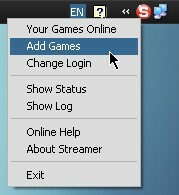
- I Legg til spill og applikasjoner vindu har du to alternativer – du kan få programvaren til å skanne hele programfilkatalogen på jakt etter programmer, eller du kan legge dem til manuelt. Siden skanningen ikke er spesielt rask, bruker vi Velg et spill eller en applikasjon.
- Jeg vil legge til spillet Crysis, som tilfeldigvis lagrer spillets kjørbare (som standard) i C:\Program Files\Electronic Arts\Crytek\Crysis\Bin32\Crysis.exe. Dobbeltklikk på den, og navnet på den kjørbare filen vil bli lagt til listen. På dette tidspunktet kan du enten velge flere programmer, eller du kan klikke på det du la til og trykke Legg til valgte:
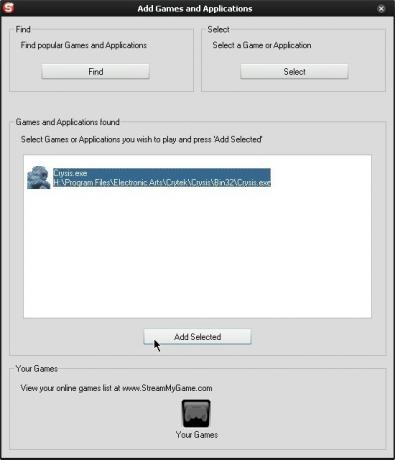
Bruke klienten
- På klientdatamaskinen, bla over til din Din spillside. Spillet du la til i trinn 6 under Sette opp serveren bør være oppført.
- For å spille spillet på klientdatamaskinen, klikk på det andre ikonet fra venstre under Start Streamer Service, som viser et hus og StreamMyGame-logoen i hjørnet. Verktøytipset skal si Stream spill hjemme:
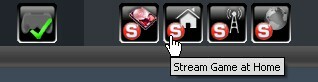
- Du blir sendt til en side der du kan velge de ulike innstillingene, inkludert videobåndbredde, lydbåndbredde og oppløsning. For gratis kontoer er den maksimale oppløsningen 640 x 480. Du bør eksperimentere med de forskjellige video-/lydbåndbreddeinnstillingene - min bærbare datamaskin på et trådløst nettverk opererer med 5Mbit/s for videobåndbredde. Truffet Lagre innstillinger Når du tror du har akseptable strømmeinnstillinger:
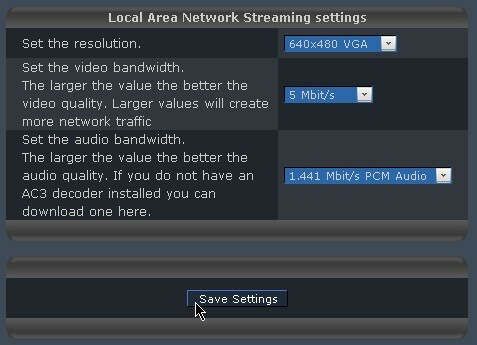
- For å spille, klikk på den store knappen over Streaminginnstillinger for lokalnettverk (huset med StreamMyGame-logoen) og la nettleseren din starte applikasjonen:
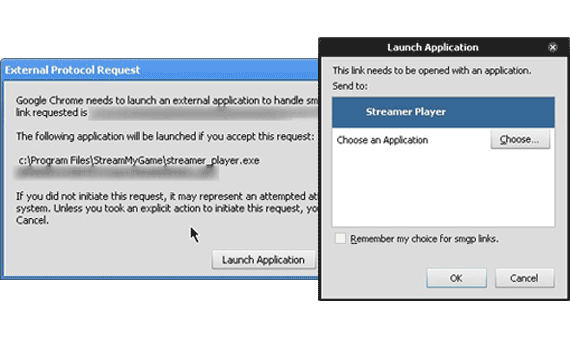
- Et vindu skal dukke opp som ber om påloggingsdetaljer og et alternativ for å lagre dem. Logg på med StreamMyGame-kontoen din, og spillet skal starte på vertsdatamaskinen, mens klientdatamaskinen mottar en strøm. Det handler om å streame spill fra en datamaskin til den andre:
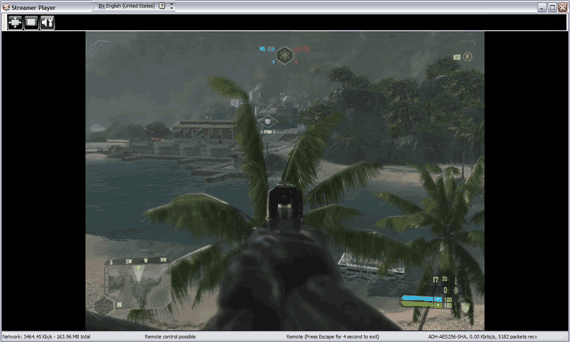
Og utsikt fra verten:
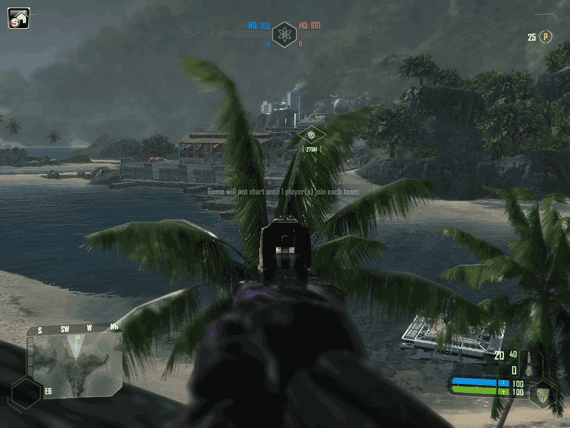
Noen få notater
- Hvis spillet har en merkbar forsinkelse mellom inngangen og det som vises på skjermen, må du kanskje redusere den tildelte videobåndbredden, eller sørg for at ingen andre applikasjoner tar opp nettverksbåndbredden. Å bytte fra en trådløs til en kablet tilkobling vil også hjelpe.
- Ingen lyd? Du må aktivere Stereo Mix eller "What U Hear" eller andre lignende opptaksfunksjoner på vertsdatamaskinen. Setter kursen mot Kontrollpanel, Dobbeltklikk Lyder og lydenheter, og på den første fanen under Enhetsvolum, Klikk på Avansert knapp. I det nye Hovedvolum vinduet gå til Alternativer > Egenskaper, og endre Mikserenhet til "Line in/Mic in" (hvis du ikke har dette alternativet, bla gjennom valget som lar deg justere volumet for opptak). I utvalget nedenfor, sørg for at boksen for Stereo Mix/What U Hear/lignende terminologi er merket av og dempet. StreamMyGame har en liten rask godbit på dette hvis du trenger mer hjelp.
Bildekreditt: shanewarne60000
Jeg er en high school-elev fra Sør-California - jeg liker videospill og kaster bort tid. Når jeg ikke jobber med skolearbeid, dreper jeg tid på datamaskinen.


